Youtube的第三方應用相當的多,但「Dragontape」這個服務我個人覺得相當的有趣、實用,它主要的功能是可以將許多的影片剪接在一起,然後混合製作出一個新的影片分享給朋友,也就是說我們可以將不同影片中最精彩的部分直接剪輯到同一個影片中,這樣看起來就更過癮了,還可以考驗一下自己的剪接創意;話雖如此,別以為這樣的剪輯非常困難,Dragontape好用的地方就是剪輯簡單,不需要專業的知識也能做出精彩的影片。
官網:Dragontape 線上剪接Youtube上的精彩影片
【註冊教學】
進入官網後,請先按「Create」來新建帳號,接著會看到如下的畫面,請按右上角的「Register」來進行註冊
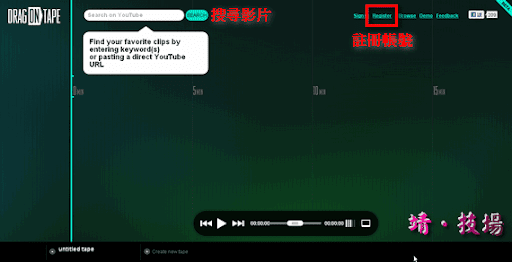
註冊的方法很簡單,只要填入你的名字、電子郵件就行了,例如我的名字是「Tester」
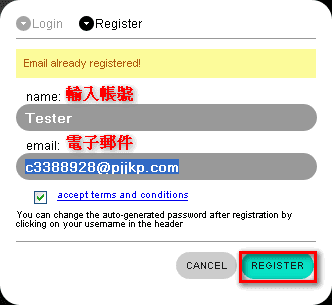
之後會寄一封信到你的信箱中,裡面有你的預設密碼
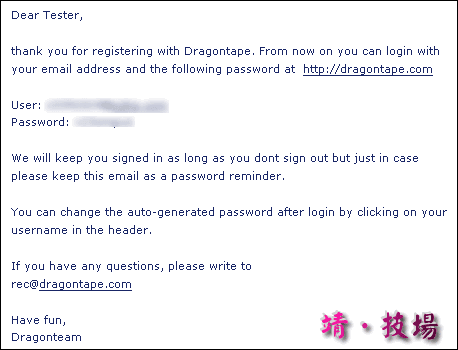
當你事後登入的時候,只要點一下你的名稱(例如本例的「Tester」),就會跳出變更密碼的視窗,此時就可以把密碼改成自己想要的,但是第一次要用官網提供的密碼,就有點像ATM提款卡變更密碼一樣。
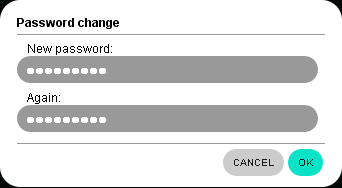
【線上剪接教學】
以下簡單介紹如何操作,請自行對照圖中數字:
- 搜尋影片:要編輯影片之前當然是取得感興趣的影片囉,本文以輸入「Nobody」為例
- 影片陳列區:Dragontape會把找到的影片都放在此區域,你可以使用左、右箭頭來移動尋找
- 直接將要剪接的影片拉到中間的時間軸上,可以拉多部影片,也可以同一個影片重複多次
- 剪接的時間軸:從步驟三拉出來的影片你可以在此排列,並且調整播放分鐘數,影片重疊的部分就變成暗灰色,表示那一個片段會被忽略掉,此時也是我們要發揮創意的時候,看如何剪接才能製作出有趣的影片,基本上會以位於上方的影片會主,下方的重疊影片會變暗灰色,我想這部分實際操作一下就了解了
- 替此次剪接的影片取個好記的名字,事後還可以繼續編輯、觀看、分享
- 可以直接觀看剪接後的效果,尤其是在影片重疊的地方
- 存檔
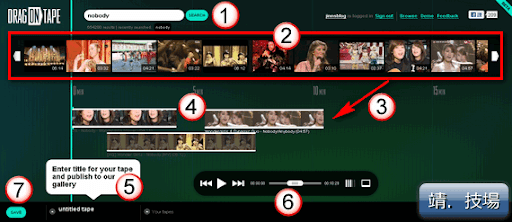
下圖是步驟六的預覽畫面,你可以看到當影片在播放的時候會先在背景呈現,若你想要看全螢幕的實際影片,則在右邊的空白處點一下就行
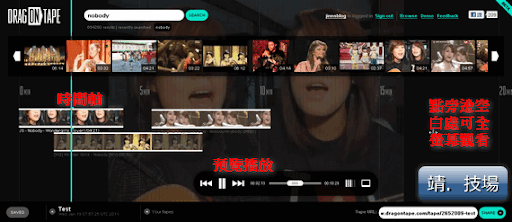
下圖則顯示當時間軸跑到第二段影片的時候,背景影片也跟著變了,此時我們就可以評估一下我們的剪接是否正確,重複這幾個步驟,沒問題後按左下角的「Save」存檔就行囉
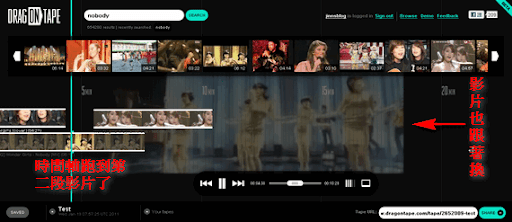
最後當然是把成品分享給大家囉,各位可以點擊右下方的「SHARE」,此時會跳出分享的網址及內嵌語法,或者你也可以把此影片分享至Twitter、Facebook
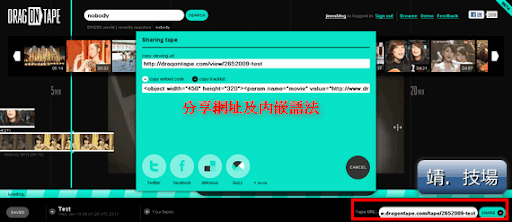
經過以上步驟後就大工告成了,若之後想要繼續編輯的話怎麼辦呢?可以的,只要在點擊下方的「Your tapes」,便可以看見你之前所剪接過的影片,點擊影片名稱後就可以開始觀看、分享或繼續編輯了
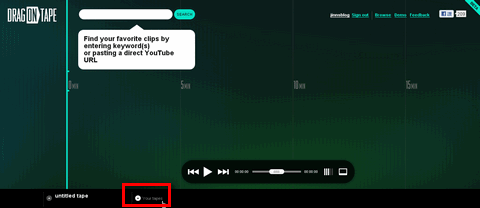
小結:Dragontape使用上真的不難,但又可以憑創意剪接出有趣、精彩的影片,是一個值得推薦的線上影片剪輯工具!
延伸閱讀:
.Boilsoft Video Joiner 影片合併的好工具
.影片合併好工具 § Free AVI/MPEG/WMA/MP4/FLV Video Joiner